Ta vadnica vsebuje podrobna navodila, kako ustvariti in nastaviti nabiralnik v skupni rabi v storitvi Office 365 in kako omogočiti dostop uporabnikom do nabiralnika v skupni rabi. V storitvi Office 365 za nabiralnike v skupni rabi ne potrebujete licence in jih ni mogoče dodati v Outlook za namizne računalnike ali Outlook za splet kot neodvisen nabiralnik.
Skupni nabiralnik omogoča ekipi podjetja (npr. prodajni skupini) osrednji e-poštni naslov (npr. "[email protected]"), kjer lahko člani ekipe prejemajo in odgovarjajo na e-pošto drugih delodajalcev ali strank podjetje.
Dejansko lahko skupni poštni predal uporablja več ljudi, ki pripadajo isti skupini (npr. skupina), za spremljanje in odgovarjanje na e-pošto, prejeta prek javnega e-poštnega vzdevka (npr. '[email protected]'). To pomeni, da ko uporabnik iz skupine pošlje ali odgovori na novo sporočilo iz skupnega nabiralnika, pošlje svoje sporočilo z uporabo javnega vzdevka e-pošte (npr. '[email protected]'), namesto svojega osebnega e-poštnega naslova naslov
Kako dodati nabiralnik v skupni rabi v Office 365.
Če želite ustvariti nabiralnik v skupni rabi v Office 365:
1. Vpiši se do Skrbniško središče za Office 365 in pojdi Skupine -> Skupni poštni predali.
2. Kliknite Dodajte skupni nabiralnik.
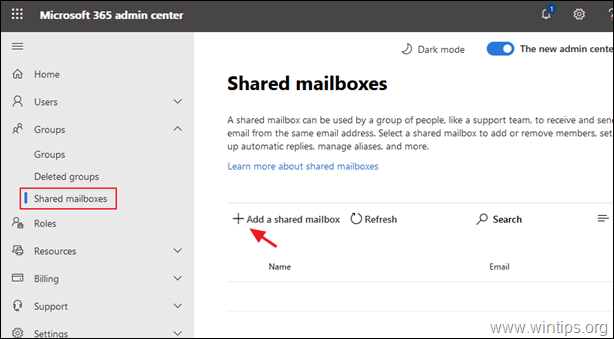
3. Vnesite a ime za skupni nabiralnik (npr. »Prodaja«), nato pa vnesite e-poštni naslov skupnega nabiralnika (»[email protected]«).
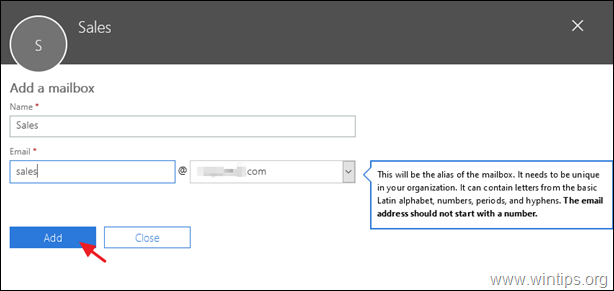
4. Zdaj kliknite Dodajte člane v ta nabiralnik.
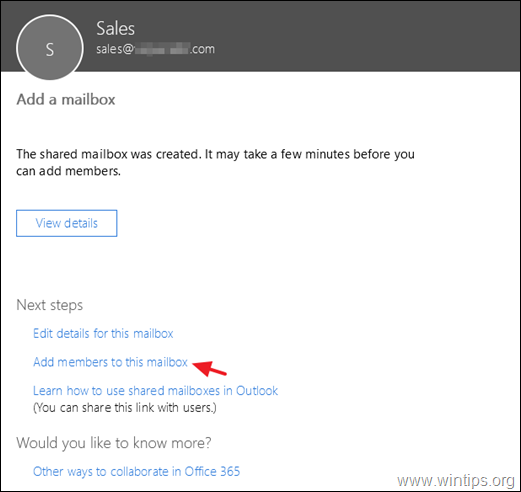
5. Na koncu izberite uporabnike, do katerih želite dostopati v skupnem nabiralniku in kliknite Shrani. *
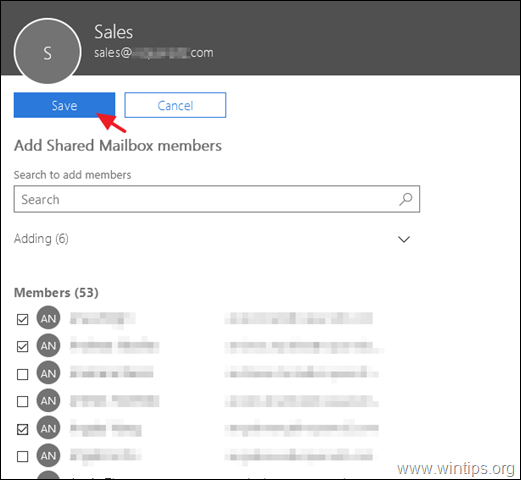
* Dodatna pomoč: Če želite omogočiti članom skupnega nabiralnika, da vidijo, kaj so drugi člani poslali kot ali v imenu tega nabiralnika, kliknite Uredi na Poslani predmeti nastavitve skupnega nabiralnika in nastavite naslednje možnosti na VKLOPLJENO.
- Kopiraj predmete, poslane kot ta nabiralnik
- Kopirajte predmete, poslane v imenu tega nabiralnika
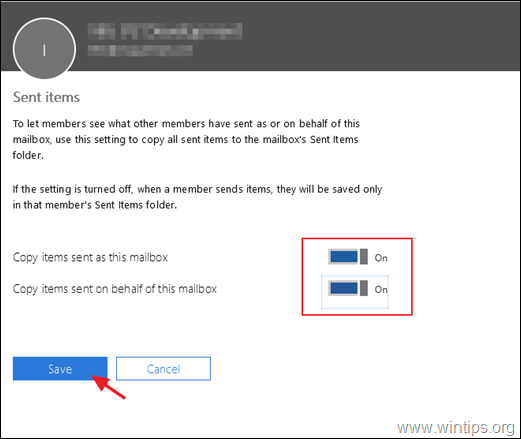
6. To je to. Običajno, ko znova zaženete Outlook το uporabnik(-i), ki imajo dovoljenja za nabiralnik v skupni rabi, se nabiralnik v skupni rabi prikaže v Outlookovem podoknu z mapami. Če se to ne zgodi, nadaljujte in ročno dodajte nabiralnik v skupni rabi, tako da sledite navodilom v tej vadnici: Kako nastaviti nabiralnik v skupni rabi v Outlookovem namizju in spletni aplikaciji.
To je to! Sporočite mi, ali vam je ta vodnik pomagal, tako da pustite komentar o svoji izkušnji. Všečkajte in delite ta vodnik, da pomagate drugim.